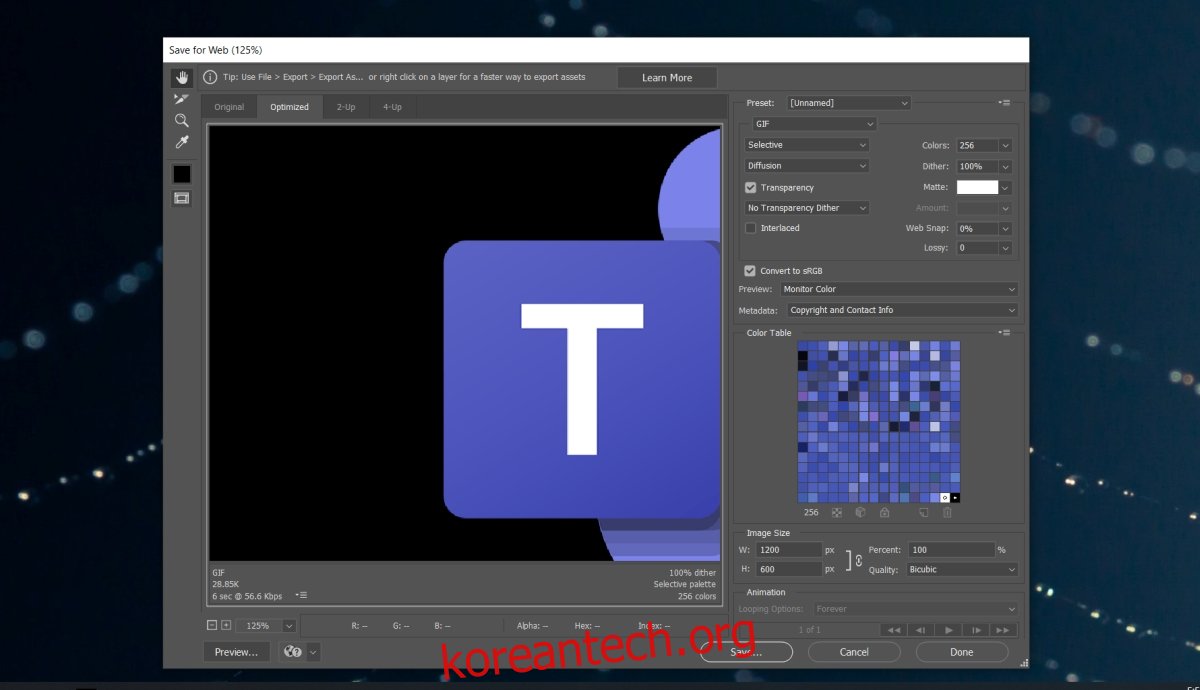Photoshop은 파일을 PSD와 같은 자체 형식으로 저장하지만 많은 이미지 형식을 지원합니다. 이러한 형식의 이미지를 열 수 있으며 PSD 이외의 형식으로 이미지/파일을 내보낼 수도 있습니다. 예를 들어 JPG 및 PNG와 같은 웹 페이지에서 일반적으로 사용되는 형식으로 파일을 저장할 수 있습니다.
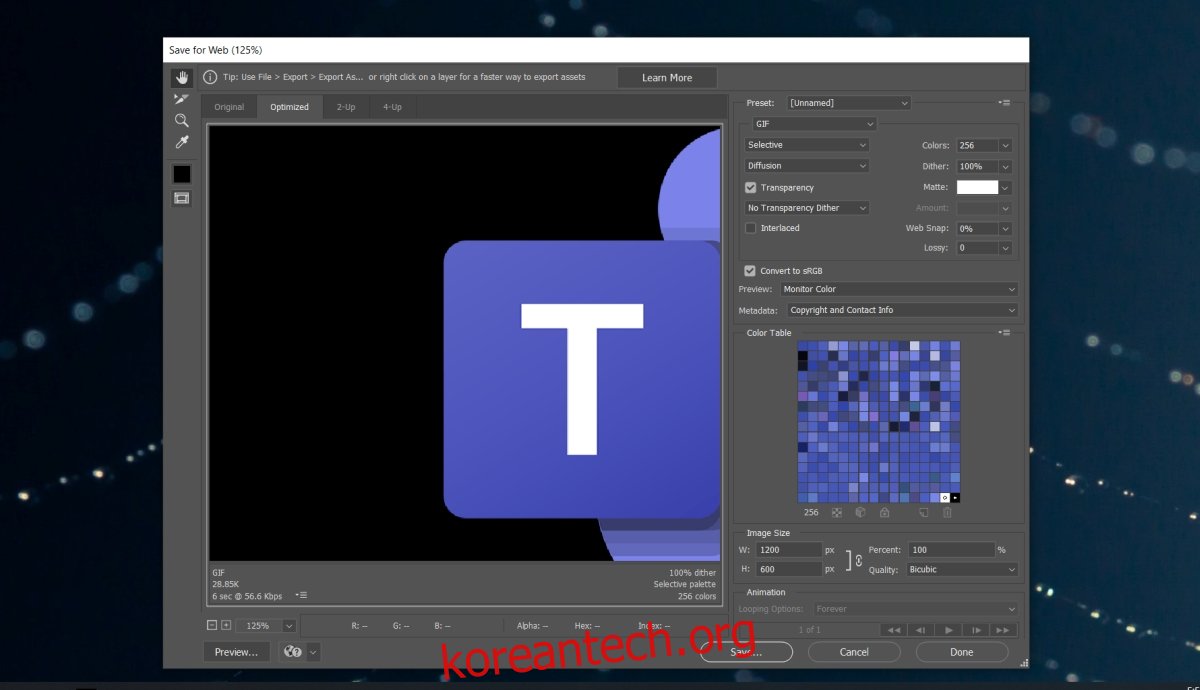
목차
웹용 Adobe 저장 오류
웹 형식이라고 하는 형식은 Photoshop 파일의 저장 대화 상자에 나열되지 않습니다. 대신 웹용으로 저장 대화 상자를 거쳐야 합니다. 내보내기 옵션 아래에 숨겨져 있으며 많은 사용자가 여전히 사용하는 이전/레거시 옵션입니다. Ctrl+Alt+Shift+S 바로 가기 키를 사용하여 더 빠르게 액세스할 수 있습니다.
웹용으로 이미지를 저장하려고 하는데 오류가 발생하면 아래 수정 사항을 시도해 보세요.
Photoshop 대안을 찾고 계십니까? 이것을 시도하십시오.
FIX: 웹용으로 저장 오류(Photoshop)
1. JPEG/PNG로 저장
최신 버전의 Photoshop을 사용하는 경우 웹용으로 저장 옵션을 사용할 필요가 없습니다. 더 이상 사용되지 않습니다. 대신 다른 이름으로 저장 옵션을 사용할 수 있습니다.
포토샵 파일을 엽니다.
파일>다른 이름으로 저장으로 이동합니다.
파일 형식 드롭다운을 열고 JPEG를 선택합니다.
저장을 클릭합니다.
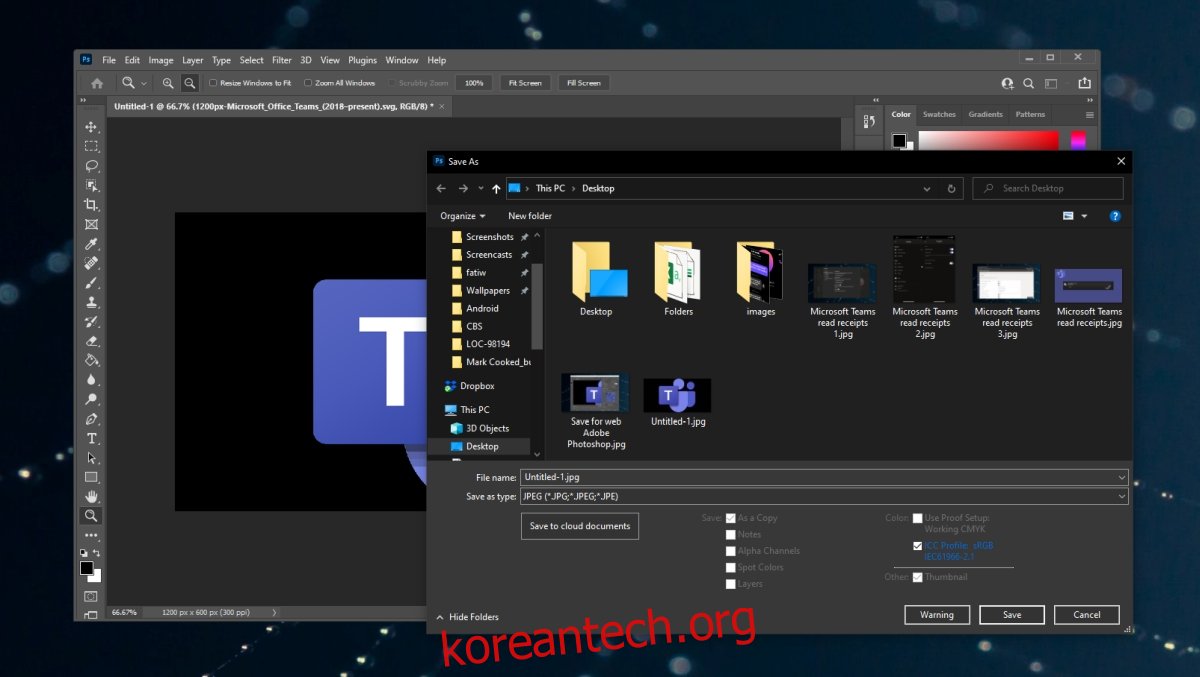
2. Photoshop 환경 설정 재설정
Photoshop을 사용하면 앱에서 모든 종류의 설정을 변경할 수 있습니다. 설정은 사용자 프로필에 저장되지만 프로필이 손상되어 웹용으로 저장 기능에 문제가 발생할 수 있습니다. Photoshop의 기본 설정을 재설정할 수 있습니다. 다음 단계를 따르세요.
포토샵을 닫습니다.
Alt+Control+Shift 키보드 단축키를 길게 누르고 Photoshop을 엽니다.
기본 설정이 재설정된 상태로 Photoshop이 열립니다.
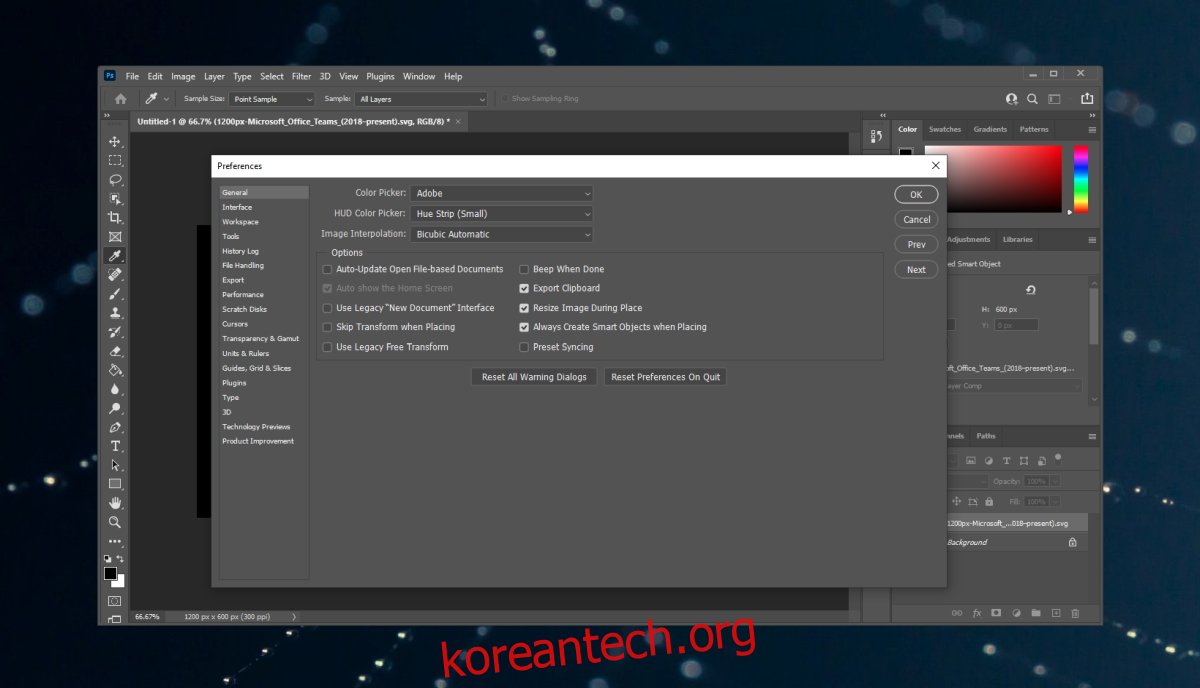
3. 새 스크래치 디스크로 Photoshop 다시 시작
Photoshop의 스크래치 디스크가 가득 차면 웹용 이미지를 저장하지 못할 수 있습니다. 즉석에서 새 스크래치 디스크를 만든 다음 이미지를 저장할 수 있습니다.
포토샵 파일을 닫습니다.
Ctrl+Alt 키를 누른 상태에서 Photoshop을 엽니다.
파일>열기 옵션을 사용하여 저장하려는 파일을 엽니다.
Ctrl+Alt+Shift+S 옵션을 눌러 파일을 웹 이미지로 저장합니다.
결론
웹으로 저장 옵션의 수명이 거의 다 되었습니다. PSD 파일을 PNG, JPG, GIF 등으로 쉽게 저장하고 프로세스에 색상 프로필을 포함할 수 있습니다. 다른 형식으로 저장하면 파일의 크기를 조정할 수 없으므로 기능의 정확한 복제본이 아닙니다. 확실히 일부 옵션이 누락되어 파일을 저장한 후 또는 그 이전에 편집해야 합니다.